Чтобы задать фрагмент вашей модели Simulink®, чтобы линеаризовать, можно задать линейные аналитические точки с помощью Model Linearizer. Аналитические точки представляют входные параметры линеаризации, выходные параметры и открытия цикла для вашей модели. Используя этот метод, можно задать несколько наборов аналитических точек, не изменяя модель.
В качестве альтернативы можно задать аналитические точки:
Программно в командной строке. Для получения дополнительной информации смотрите, Задают Фрагмент Модели, чтобы Линеаризовать в Командной строке.
Непосредственно в вашей модели Simulink. Используйте этот метод, чтобы сохранить ваши аналитические точки в модели. Для получения дополнительной информации смотрите, Задают Фрагмент Модели, чтобы Линеаризовать в Модели Simulink.
В Model Linearizer вы задаете аналитические точки с помощью наборов ввода-вывода линеаризации. Можно задать один или несколько наборов ввода-вывода линеаризации, не вводя изменения в модели.
Создать набор ввода-вывода линеаризации:
На вкладке Linear Analysis, в Analysis I/Os выпадающий список, выбирают Create New Linearization I/Os.
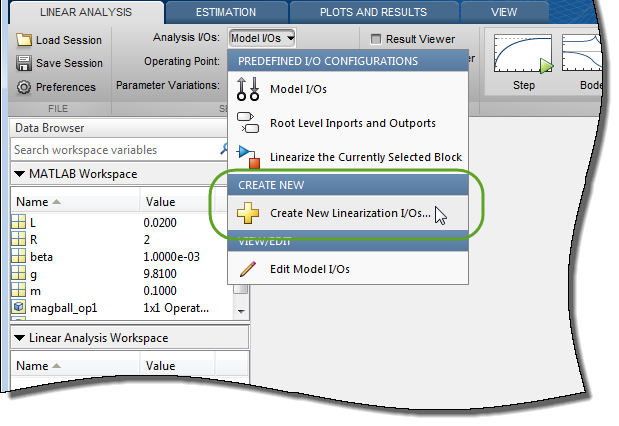
В вашей модели Simulink выберите один или несколько сигналов, что вы хотите задать, когда анализ указывает.
Выбранные сигналы появляются в Создать диалоговом окне набора ввода-вывода линеаризации под Currently selected signals.
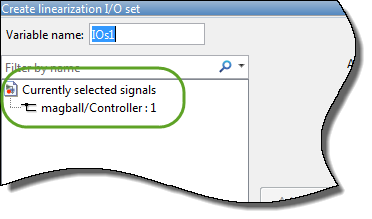
Под Currently selected signals кликните по сигналу, который вы хотите добавить. Чтобы выбрать несколько сигналов, содержите Ctrl и кликните по каждому сигналу, который вы хотите добавить.
Чтобы добавить сигнал из сигнала шины, расширьте шину и выберите сигнал. Например, выберите data сигнал в COUNTERBUS сигнал.
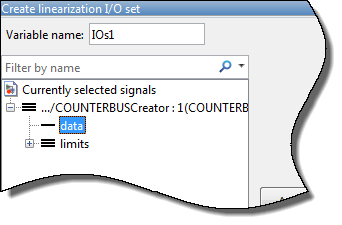
Чтобы добавить сигнал в список Analysis I/Os, нажмите Add.
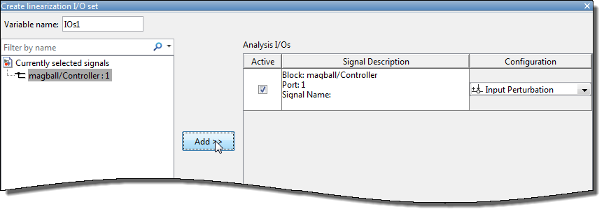
В Configuration выпадающий список для сигнала выберите тип аналитической точки, которую что вы хотите задать:
![]() Input Perturbation — Задает аддитивный вход к сигналу.
Input Perturbation — Задает аддитивный вход к сигналу.
![]() Output Measurement — Проводит измерения в сигнале.
Output Measurement — Проводит измерения в сигнале.
![]() Loop Break — Задает открытие цикла.
Loop Break — Задает открытие цикла.
![]() Open-Loop Input — Задает пропуск цикла, сопровождаемый входным возмущением.
Open-Loop Input — Задает пропуск цикла, сопровождаемый входным возмущением.
![]() Open-Loop Output — Задает выходное измерение, сопровождаемое пропуском цикла.
Open-Loop Output — Задает выходное измерение, сопровождаемое пропуском цикла.
![]() Loop Transfer — Задает выходное измерение перед пропуском цикла, сопровождаемым входным возмущением.
Loop Transfer — Задает выходное измерение перед пропуском цикла, сопровождаемым входным возмущением.
![]() Sensitivity — Задает входное возмущение, сопровождаемое выходным измерением.
Sensitivity — Задает входное возмущение, сопровождаемое выходным измерением.
![]() Complementary Sensitivity — Задает выходное измерение, сопровождаемое входным возмущением.
Complementary Sensitivity — Задает выходное измерение, сопровождаемое входным возмущением.
Для получения дополнительной информации о различных типах аналитических точек смотрите, Задают Фрагмент Модели, чтобы Линеаризовать.
Повторите шаги 1-4 для любых других сигналов, которые вы хотите задать, когда анализ указывает.
Чтобы подсветить исходный блок аналитической точки в модели Simulink, в списке Analysis I/Os, выбирают аналитическую точку и нажимают Highlight.
В поле Variable name введите имя для набора ввода-вывода.
Нажмите OK.
Программное обеспечение добавляет набор ввода-вывода линеаризации в Linear Analysis Workspace.
Программное обеспечение также добавляет набор ввода-вывода линеаризации в Analysis I/Os выпадающий список и автоматически выбирает его.
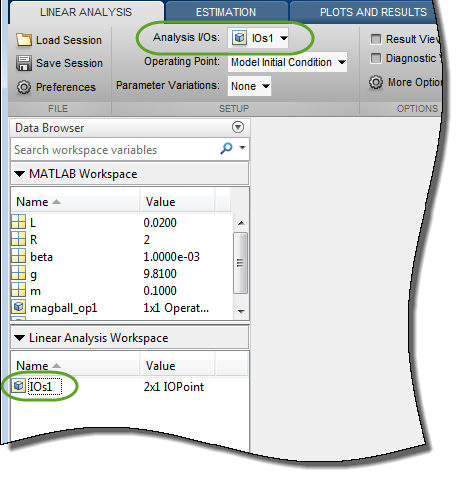
Можно в интерактивном режиме отредактировать набор ввода-вывода линеаризации, сохраненный в Model Linearizer с помощью диалогового окна Edit. Чтобы открыть диалоговое окно Edit, в Linear Analysis Workspace, дважды кликают, ввод-вывод установил вас, хотят отредактировать.
В качестве альтернативы можно открыть диалоговое окно Edit для текущего выбранного набора ввода-вывода линеаризации в Analysis I/Os выпадающий список. Для этого в выпадающем списке, под View/Edit, нажимают Edit.
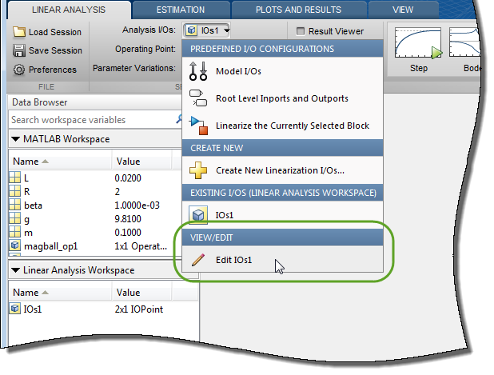
В диалоговом окне Edit можно добавить или удалить аналитические точки, изменить тип для существующих аналитических точек, или включить или отключить аналитические точки. Если вы закончили редактировать набор ввода-вывода, сохраните свои изменения путем закрытия диалогового окна.
Чтобы подсветить местоположение в модели Simulink любого сигнала в текущем списке аналитических точек ввода-вывода, выберите точку ввода-вывода в списке и нажмите Highlight.
Чтобы добавить анализ указывают на набор ввода-вывода линеаризации:
В вашей модели Simulink выберите один или несколько сигналов, что вы хотите добавить к набору ввода-вывода линеаризации.
Выбранные сигналы появляются в диалоговом окне Edit под Currently selected signals.
Под Currently selected signals кликните по сигналу, который вы хотите добавить. Чтобы выбрать несколько сигналов, содержите Ctrl и кликните по каждому сигналу, который вы хотите добавить.
Чтобы добавить сигнал в список Analysis I/Os, нажмите Add.
В Configuration выпадающий список для сигнала выберите тип аналитической точки, которую что вы хотите задать. Например, если вы хотите сигнал быть выходной точкой линеаризации разомкнутого цикла, выберите Open-loop Output.
Чтобы удалить аналитическую точку из набора ввода-вывода линеаризации, в разделе Analysis I/Os, кликают по сигналу, вы хотите удалить, и нажать Delete.
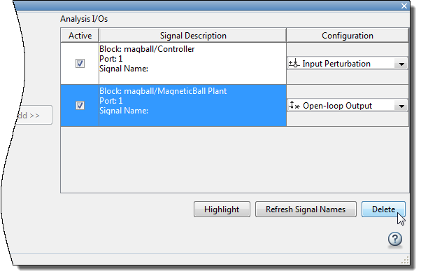
Чтобы изменить линейный аналитический тип точки для сигнала, в разделе Analysis I/Os, в Configuration выпадающий список для сигнала, выбирают аналитический тип точки. Например, если вы хотите сигнал быть выходной точкой линеаризации, выберите Output Measurement.
Чтобы изменить существующий набор ввода-вывода линеаризации, не удаляя аналитические точки, можно отключить одну или несколько аналитических точек. Для этого в разделе Analysis I/Os, под Active, снимают соответствующий флажок.
Когда вы линеаризуете свою модель с помощью набора ввода-вывода линеаризации, программное обеспечение игнорирует любые отключенные аналитические точки.
Чтобы включить отключенную аналитическую точку, установите соответствующий флажок.
Можно изменить аналитические точки, сохраненные в модели Simulink с помощью Model Linearizer. Для этого на вкладке Linear Analysis, в Analysis I/Os выпадающий список, выбирают Model I/Os, и затем, в том же выпадающем списке, выбирают Edit Model I/Os.
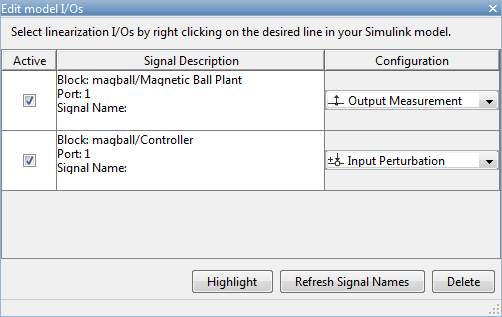
В диалоговом окне I/Os модели Edit вы можете:
Измените тип для аналитической точки с помощью соответствующего Configuration выпадающий список.
Удалите аналитическую точку из модели. Для этого кликните по сигналу, вы хотите удалить, и нажать Delete.
Включите или отключите аналитическую точку с помощью соответствующего флажка Active. Когда вы отключаете аналитическую точку в модели Simulink, программное обеспечение удаляет аннотацию из соответствующего сигнала.
Если вы закрываете Model Linearizer, любой анализ указывает, что вы отключили этим способом, удалены из модели Simulink. Чтобы сохранить аналитические точки в модели, повторно включите им прежде, чем закрыть Model Linearizer.
Для получения информации о добавляющих аналитических точках к модели смотрите, Задают Фрагмент Модели, чтобы Линеаризовать в Модели Simulink.